Jak spouštět více instancí Google Talk

Máte více účtů Google, které používátechatovat s lidmi? Google Talk je efektivní způsob, jak chatovat s ostatními uživateli Google a Gmail z vašeho počítače bez použití internetového prohlížeče. Ve výchozím nastavení však program není nastaven pro práci s více účty. S tímto problémem jsem narazil, protože jsem náhodou měl několik různých účtů Google a to je bolest, která se mění tam a zpět. To však ve skutečnosti nemusíte dělat. Google Talk má skrytou funkci, která vám umožňuje přihlásit se k tolika účtům, kolik chcete, současně!
Krok 1
Nejprve musíte najít Google Talkzástupce, který chcete použít k otevření programu. Pro většinu lidí se Google Talk pravděpodobně spustí automaticky při spuštění systému Windows, takže jediná zkratka je umístěna v nabídce Start.
Pokud je to váš případ, Klikněte na the start menu orb, Typ google talk do vyhledávacího pole a poté Klikněte pravým tlačítkem myši odkaz na program Vybrat Vlastnosti.
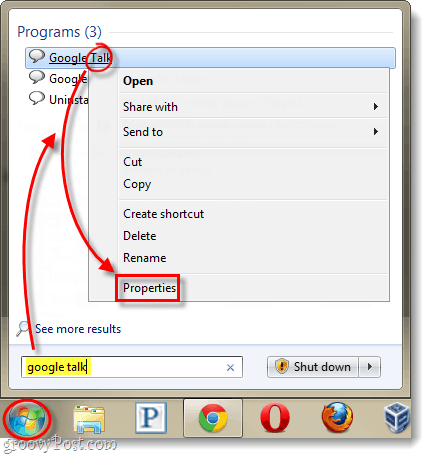
Krok 2
V okně vlastností Vybrat the Zkratka tab. Zde vše, co musíte udělat, je přidat na konec pole Cíl následující:
/nomutex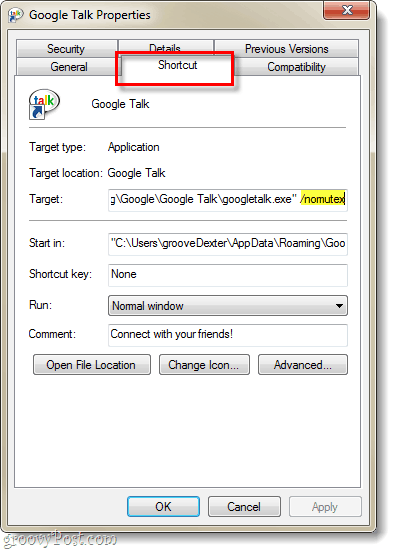
Hotovo!
To vše stačí! Pomocí zkratky, kterou právě nastavíte, můžete nyní otevřít libovolný počet samostatných instancí Google Talk a přihlásit se k jinému účtu v každém z nich.
![Co je taskhost.exe a mělo by být spuštěno? [groovyTips]](/images/groovytip/what-is-taskhostexe-and-should-it-be-running-groovytips.png)



![Zkontrolujte e-mail, chat, posílání souborů a další pomocí služby Google Talk [groovyReview]](/images/reviews/check-email-chat-send-files-and-more-with-google-talk-groovyreview.png)



![Google Voice umožňuje konferenční hovory snadno a zdarma [How-To]](/images/google/google-voice-makes-conference-calls-easy-and-free-how-to.png)

Zanechat komentář